Sådan slår du undertekster til på Zoom

Lær hvordan du slår undertekster til på Zoom. Zooms automatiske undertekster gør det lettere at forstå opkaldsindholdet.

Ark: Survival Evolved er et spil, hvor du skal overleve i en verden fyldt med strejfende dinosaurer. Dette er det seneste spil, der blev udgivet for et par dage siden, versionen med 'early access game' indeholder en masse fejl og problemer.
Der er masser af problemer, som Ark: Survival Evolved- spillere støder på, såsom Loading Screen Issue, Spil, der går ned tilfældigt, ude af stand til at starte spillet, Low FPS Issues og andre. I denne artikel får du løsninger til alle problemer relateret til Ark: Survival Evolved.
Men før det kontrollerer spillets systemkrav, hvis dit system ikke matcher spillets krav, kan du komme ud for sådanne fejl.
Systemkrav for at spille Ark Survival Evolved
Minimum
Anbefalede
Hvordan rettes Ark: Survival Evolved spilfejl?
#1: Ark: Survival Evolved Low FPS
Lav FPS er et af de store problemer med dette spil, fordi det påvirker hele spilsessionen. For at slippe af med dette skal du højreklikke på spillets navn (ARK) i Steam og ændre startmulighederne til "-sm4". Ved at gøre dette kan du forbedre Low FPS.
Hvis det ovennævnte trin ikke virker til at løse Ark: Survival Evolved -problemet, så prøv Game Booster for at øge den lave FPS.
#2: Appcrash-fejl
Mange spillere kæmper med Appcrash. Du kan løse dette problem ved at ændre kompatibilitetstilstanden til Service Pack 1. Følg trinene for at gøre det:
Ved at gøre dette løser app-nedbrudsfejlen og ark-nedbrud spillet.
#3: Never-Ending Loading Screen
Dette problem påvirker stort set mange spillere. For at rette det skal du altid vælge de officielle servere, da de ser ud til at fungere meget bedre. På grund af lav RAM tager indlæsningen nogle gange længere tid. Så sørg for, at dit system har minimum 4 GB til at køre spillet.
#4: Dårlig ydeevne på Nvidia-kort
Nogle gange kan dårlige grafikkort påvirke hele spillesessionen. For at løse sådanne problemer skal du gennemgå nedenstående trin:
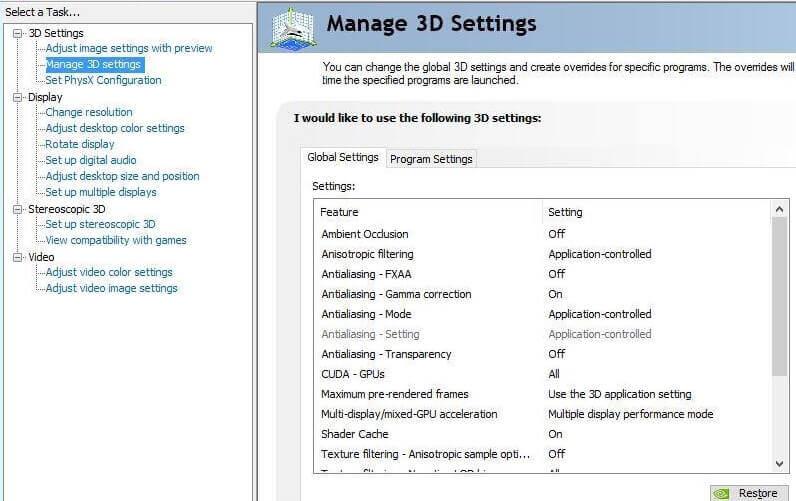
Dette kan forbedre ydeevnen af Nvidia- driverkortet såvel som dit spil.
#5: Fix Ark: Survival Evolved No Audio Issue
Dette sker, når du kører spillet i tilstanden med meget lav hukommelse. Hvis du vælger denne tilstand, forsøger spillet alligevel at bevare hukommelsen, og det kører spillet med lyd. Så kør dit spil i normal tilstand og prøv at opdatere dine lydkortdrivere. Prøv Driver Nem at opdatere driver, den vil automatisk opdatere lyd, grafik og andre driver-relaterede problemer.
#6: Ark Survival Evolved Crashing Issue
Hvis du har Nvidia-kort, er det blevet rapporteret af spillerne, at du kan rette tilfældige nedbrud med spillet ved at vælge en PhysX-processor i Nvidia-kontrolpanelet:
Disse trin vil gøre arken overlevelsesudviklet crash-fix med lethed.
#7: Skift startindstillinger
En anden løsning til at løse billedhastighedsproblemer i ARK: Survival Evolved er ved at ændre spillets startindstillinger. Følg disse instruktioner for at gøre det:
Når du har ændret lanceringsmulighederne, vil du ikke længere stå over for lanceringsproblemet, og dit problem med at gå ned i ark-overlevelse vil også blive rettet.
#8: Ark Fatal Error Fix
Der opstår en fatal fejl i arkens overlevelse på grund af manglende eller defekte spilfiler. For at rette denne fatale fejl skal du installere de nyeste grafikdrivere og verificere integriteten af spilfiler.
Følg trinene for at bekræfte integriteten af spilfiler:
Efter at have gennemført ovenstående trin og fået de manglende spilfiler, hjalp det dig med at få fatal fatal fejlrettelse af Ark med lethed.
Konklusion
Så disse var løsningerne på fejlene, problemer med Ark: Survival Evolved. Udfør trinene omhyggeligt for at slippe af med disse fejl for at spille spillet med lethed.
Nogle gange sker det, at spillere støder på spilfejl på grund af pc-problemer, så prøv at køre PC Repair Tool for at spille spillet fejlfrit. Dette værktøj retter ikke kun spilfejl, men retter også alle typer fejl relateret til registreringsdatabasen, DLL, applikationer, spil og forbedrer ydeevnen på din gamle computer.
Det er håb, at ovenstående løsninger hjalp dig med at rette alle dine fejl og gøre dit spil sjovt som før.
Korrupte eller manglende spilfiler udløser ofte ARK-nedbrud og fryser. Heldigvis tillader Steam og Epic Games at verificere installationsfiler for at opdage og gendanne eventuelle beskadigede filer.
Til Steam:
Til episke spil:
Lad verifikationsprocessen køre til fuldførelse. Eventuelle identificerede problemer vil automatisk blive rettet.
Lær hvordan du slår undertekster til på Zoom. Zooms automatiske undertekster gør det lettere at forstå opkaldsindholdet.
Modtager fejludskrivningsmeddelelse på dit Windows 10-system, følg derefter rettelserne i artiklen og få din printer på sporet...
Du kan nemt besøge dine møder igen, hvis du optager dem. Sådan optager og afspiller du en Microsoft Teams-optagelse til dit næste møde.
Når du åbner en fil eller klikker på et link, vil din Android-enhed vælge en standardapp til at åbne den. Du kan nulstille dine standardapps på Android med denne vejledning.
RETTET: Entitlement.diagnostics.office.com certifikatfejl
For at finde ud af de bedste spilsider, der ikke er blokeret af skoler, skal du læse artiklen og vælge den bedste ikke-blokerede spilwebsted for skoler, gymnasier og værker
Hvis du står over for printeren i fejltilstandsproblemet på Windows 10-pc og ikke ved, hvordan du skal håndtere det, så følg disse løsninger for at løse det.
Hvis du undrede dig over, hvordan du sikkerhedskopierer din Chromebook, har vi dækket dig. Lær mere om, hvad der sikkerhedskopieres automatisk, og hvad der ikke er her
Vil du rette Xbox-appen vil ikke åbne i Windows 10, så følg rettelserne som Aktiver Xbox-appen fra Tjenester, nulstil Xbox-appen, Nulstil Xbox-apppakken og andre..
Hvis du har et Logitech-tastatur og -mus, vil du se denne proces køre. Det er ikke malware, men det er ikke en vigtig eksekverbar fil til Windows OS.
![[100% løst] Hvordan rettes meddelelsen Fejludskrivning på Windows 10? [100% løst] Hvordan rettes meddelelsen Fejludskrivning på Windows 10?](https://img2.luckytemplates.com/resources1/images2/image-9322-0408150406327.png)




![RETTET: Printer i fejltilstand [HP, Canon, Epson, Zebra & Brother] RETTET: Printer i fejltilstand [HP, Canon, Epson, Zebra & Brother]](https://img2.luckytemplates.com/resources1/images2/image-1874-0408150757336.png)

![Sådan rettes Xbox-appen vil ikke åbne i Windows 10 [HURTIG GUIDE] Sådan rettes Xbox-appen vil ikke åbne i Windows 10 [HURTIG GUIDE]](https://img2.luckytemplates.com/resources1/images2/image-7896-0408150400865.png)
